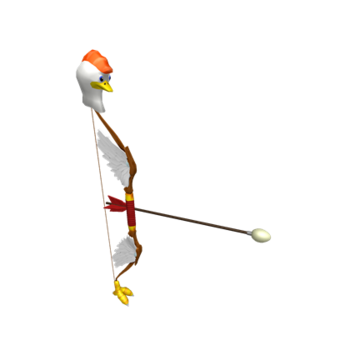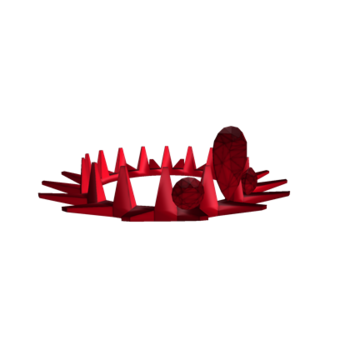Um tempo atrás, quando você criou a conta PSN para associar com o seu PlayStation 4, você foi bastante apressado em indicar o seu data de nascimento e, infelizmente, você percebeu que entendeu errado. Para lidar com isso e tateou para corrigir sua idade, você tentou agir usando as opções da sua página de perfil, mas com pouco resultado: você não encontrou, de fato, nenhum item útil para alterar a data de nascimento inserida e, para isso, razão, você está procurando uma solução que lhe permita lidar com isso.
Como você diz? Acertei perfeitamente no ponto? Então saiba que este é o guia certo para começar! Nas barras a seguir, de fato, explicarei em detalhes como mudar a idade no ps4 usando um "truque" que pode ser praticado usando qualquer aplicativo de navegação na Internet, incluindo o navegador pré-instalado no console. Não tenha medo se você não for experiente o suficiente em termos de tecnologia, pois os passos que vou mostrar para você podem ser colocados em prática por todos, mesmo por quem, como você, ainda é iniciante.
Então, sem mais delongas, acomode-se e leia com atenção tudo o que tenho para lhe explicar sobre este tema: garanto que, em poucos minutos, você terá adquirido as habilidades necessárias para ter sucesso em seu negócio. Dito isto, não me resta nada a fazer além de desejar-lhe uma boa leitura e uma grande boa sorte para tudo!
conteúdo
Informação preliminar
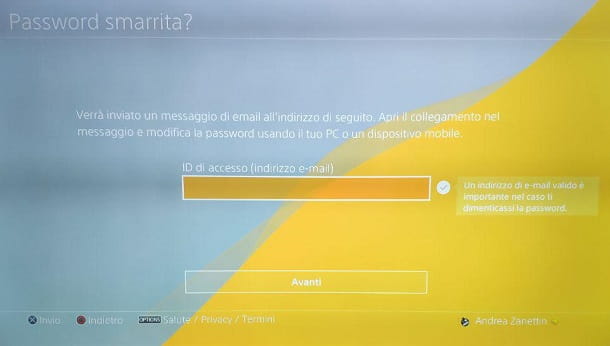
Antes de chegar ao cerne deste guia, deixe-me fornecer mais algumas informações sobre a operação que você está prestes a realizar. Para alterar a data de nascimento configurada no PlayStation 4, é necessário alterar a declarada no perfil principal da PlayStation Network compatível com o console.
A este respeito, quero ser claro desde já: a Sony não permite, pelo menos não de forma "oficial", alterar a data de nascimento declarada no momento do registo através da sua página de perfil da PSN.
No entanto, no momento de escrever este guia, é possível colocar em prática um pequeno truque para ainda ter sucesso no empreendimento: você precisa fazer login no portal Sony Mobile (ou seja, a plataforma que também inclui a PSN) e vincular a conta da PSN aos serviços da Sony Mobile. Desta forma, será possível alterar facilmente a data de nascimento declarada na PSN.
Esta operação, no entanto, tem limitações: o procedimento só pode ser realizado através do navegador (incluindo o do PS4) e pode ser concluído só uma vez. Portanto, se você já atualizou sua data de nascimento no portal Sony Mobile no passado, não poderá fazer isso novamente, desculpe.
Além disso, antes de fazer qualquer coisa, certifique-se de ter o senha Conta PSN: caso não se lembre, ligue para o barra de ferramentas parte superior do PlayStation, selecione o ícone Configurações e aperte o botão X da almofada no mesmo. Em seguida, selecione o item Gerenciamento de contas, toque em log in e, depois de triturar botão triangular do controlador, insira oIndirizzo e-mail conectado à sua conta, pressione o botão para a frente e pressione o Botão X do controlador.
Desta forma, um e-mail de confirmação: abra-o, pressione o botão Mudar senha, selecione um dos métodos para verificar sua identidade e pressione o botão Continuando.
Por fim, insira as informações solicitadas, pressione novamente Continuando, introduzir o Nova Senha usar para fazer login e pressione o botão OK. Observe que, seguindo este procedimento, pode ser necessário entre novamente em dispositivos conectados.
Se, depois de seguir os passos que listei para você, você não conseguiu alterar ou recuperar sua senha da PSN, recomendo que leia meu guia específico sobre o assunto, no qual indiquei detalhadamente os passos a seguir para ter sucesso nos negócios.
Como mudar a idade no PS4
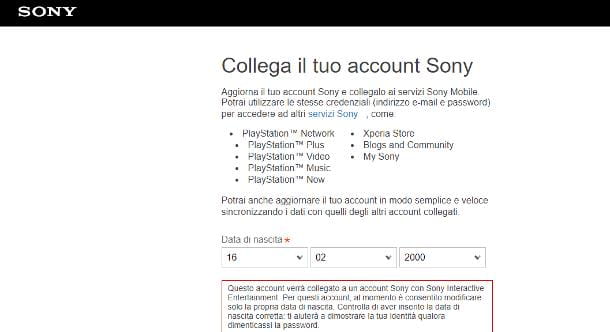
Tendo feito todos os esclarecimentos necessários do caso e a senha da conta da PSN em mãos, é hora de chegar ao cerne deste guia e explicar como mudar a idade no ps4, ou melhor, na sua conta pessoal da PlayStation Network. Como mencionei anteriormente, isso pode ser feito só uma vez e deve necessariamente ser feito através navegador, seja para PC, smartphone/tablet ou PS4.
Em particular, para iniciar o navegador do console, vá para o ícone Navegador por Internet localizado no menu inicial do PS4 e pressione o botão X do pad para abri-lo. Agora, para abrir a barra de endereços / barra de pesquisa, pressione a tecla triângulo.
De qualquer forma, depois de abrir o aplicativo de navegação na Internet de sua preferência, conectado ao endereço https://account.sonymobile.com/it-IT/#/signin, digite oemail address com o qual você se inscreveu no portal PSN e pressione o botão log in. Se necessário, da mesma forma, insira o senha para acessar a conta no campo apropriado e pressione novamente log in.
O jogo está praticamente pronto: se tudo correu bem, o site irá convidá-lo a atualizar sua conta Sony para vinculá-la aos serviços Sony Mobile, solicitando que você insira seu data de nascimento.
Nesta fase, basta utilizar os campos abaixo para introduzir o dia, o Mese e l 'ano de nascimento que pretende declarar: preste muita atenção à exatidão dos dados inseridos, pois, repito mais uma vez, é a única oportunidade que você tem para fazer essa alteração.
Quando terminar, coloque a marca de seleção ao lado da caixa que indica o texto Eu li a política de privacidade e, se desejar assinar o boletim informativo da Sony, marque também a caixa acima.
Para confirmar as alterações aplicadas, pressione o botão ressalva colocado na parte inferior da página e pronto: a partir deste momento, a data de nascimento na PSN (e, consequentemente, no PlayStation) será atualizada com a que acabou de ser declarada no site da Sony e não poderá mais ser alterada.